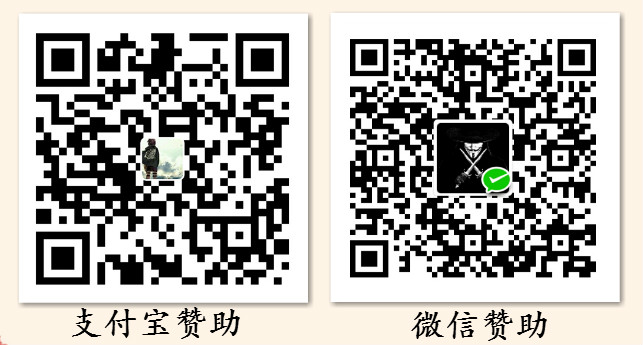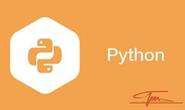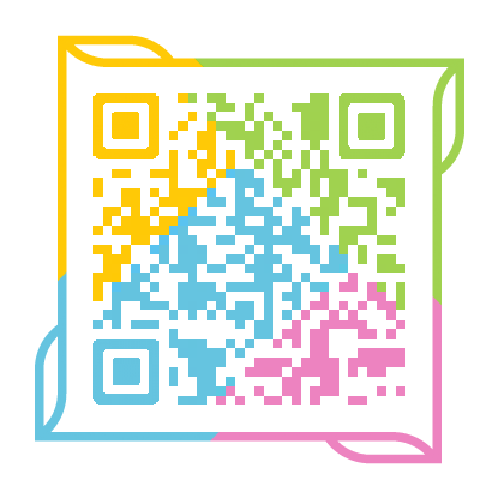前言
之所以写这篇文章是被 MongoDB 安装坑了不少,接下来我会详细的一步步说明在 Windows11 上的安装步骤。
MongoDB安装包括两部分:
开工
下载
官网下载:https://www.mongodb.com/try/download/community-kubernetes-operator
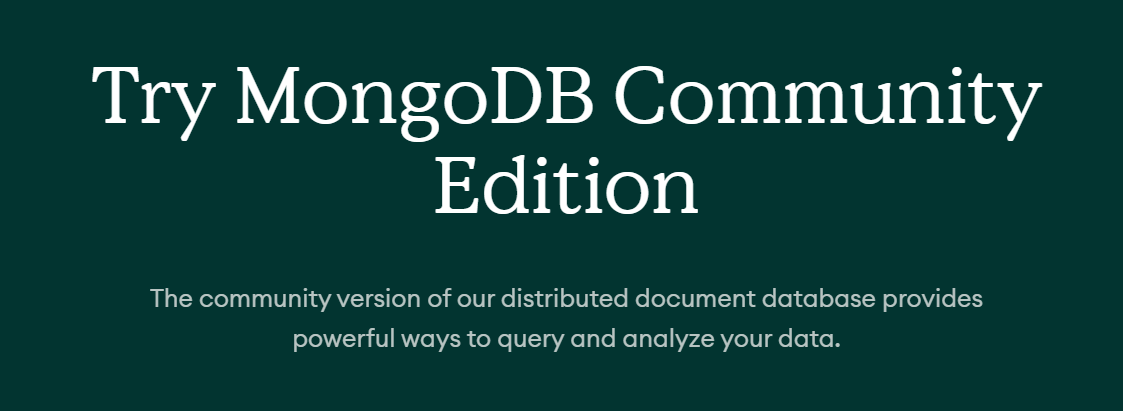

点击下方 下载 按钮即可。
安装
前边都选择 next 正常下一步就行;安装路径可以选择 自定义。


选择路径后点击 next;之后 新版的 Mongodb 会主动在安装目录下创建 log 和 data 文件。
但我们仍然需要在 data 下创建 db 文件夹 安装路径\MongoDB\data\db (记住一定要再建个 db 文件夹)

继续安装;等待一小会儿就好了。
然后就会弹出 Compass 的界面

安装完成后,默认会启动 mongodb 的服务,这时候,我们直接点击 连接 connect 即可

至此,MongoDB客户端已经安装完毕啦~